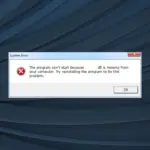Algunos clientes han tenido problemas al instalar o jugar a GTA V debido a un error en el nombre de la cuenta de usuario de Windows. Rockstar ha publicado algunos detalles sobre cómo solucionar el problema, por lo que hemos decidido ayudarlo en caso de que aún no se haya enterado.
Aparentemente, hubo muchos problemas para los usuarios de Windows que querían instalar GTA 5 en sus PC. Y Rockstar escuchó sus quejas y trató de resolver algunos de los problemas. Esto es de lo que muchos jugadores se han quejado:
Tengo problemas para instalar o jugar a GTAV para PC. Los problemas incluyen un mensaje de error que dice «El servicio de actualización de Rockstar no está disponible (código 1)», o el bloqueo del juego al intentar descargar la actualización. ¿Cómo puedo arreglar esto?
Después de eso, muchos usuarios encontraron el problema con diferentes códigos:
- el servicio de actualización de rockstar no está disponible código 202
- el servicio de actualización de rockstar no está disponible código 217
- el servicio de actualización de rockstar no está disponible código 210
- el servicio de actualización de rockstar no está disponible código 207
Cómo arreglar «El servicio de actualización de Rockstar no está disponible»
Un compañero usuario de Reddit confirma que logró solucionar este problema rápidamente mediante el uso de una VPN confiable. Algunas de sus configuraciones pueden bloquear la conexión a los servidores. Usar una buena VPN te conectará fácilmente.
Siga los pasos a continuación para ver qué nos indica Rockstar que hagamos. Sin embargo, debe saber que si creó una nueva cuenta de Windows para jugar antes de la corrección, podrá continuar jugando a GTA V en su cuenta original de Windows.
Inicie sesión en la nueva cuenta que creó y copie los datos de su juego en una carpeta a la que se pueda acceder desde ambas cuentas de usuario:
- Vaya a «Mis documentosRockstar Games» y copie la carpeta «GTA V».
- Vaya a su directorio raíz (por ejemplo, C:) y pegue la carpeta allí.
- Cierre sesión en la cuenta temporal y vuelva a iniciar sesión en su cuenta original de Windows.
- Copie los datos de su juego en su cuenta original:
- Vaya a su directorio raíz (por ejemplo, C:) y copie la carpeta «GTA V» que publicó anteriormente.
- Vaya a la carpeta «Mis documentos»
- Si ya tienes una carpeta de «Rockstar Games»:
- Haga clic en la carpeta «Rockstar Games» y pegue allí la carpeta «GTA V».
- Si no tiene una carpeta «Rockstar Games»:
- Cree una nueva carpeta en este directorio llamada «Rockstar Games» (sin las comillas).
- Pegue la carpeta «GTA V» en este nuevo directorio.
Continúe y lea la publicación de Rockstar sobre esto para obtener el resto de las instrucciones. Deja tu comentario a continuación y déjanos saber si todavía tienes problemas.
LEA TAMBIÉN: Las 5 mejores herramientas y software de solución de problemas para Windows 10
Correcciones adicionales a los problemas de GTA 5: